연결 선에 대한 설명
시계열도, 경험적 누적분포함수 그림 및 선 그림에는 연결 선이 기본적으로 표시됩니다. 산점도, 산점도 행렬, 막대 차트, 상자 그림, 구간 그림 및 개별 값 그림에는 연결 선을 추가할 수 있습니다.
연결 선의 예
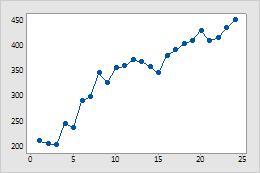
산점도
이 예에서는 시간이 지남에 따라 증가하는 월 매출을 표시합니다.
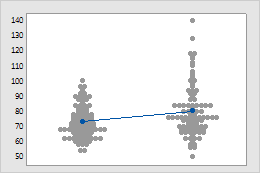
개별 값 그림
이 예에서는 한 상점의 평균 매출이 다른 상점보다 약간 높다는 것을 볼 수 있습니다.
그래프를 만들 때 연결 선 추가
산점도, 산점도 행렬, 막대 차트 및 히스토그램에 연결 선을 추가할 수 있습니다.
- 만들려는 그래프의 대화 상자에서 데이터 보기을 클릭합니다.
- 데이터 표시 탭에서 연결 선을 선택합니다.
기존 그래프에 연결 선 추가
산점도, 산점도 행렬, 막대 차트 및 히스토그램에 연결 선을 추가할 수 있습니다.
- 그래프를 두 번 클릭합니다.
- 그래프에서 마우스 오른쪽 단추를 클릭한 다음 을 선택합니다.
- 연결 선을 선택합니다.
연결 선의 함수 변경
연결 함수는 Minitab에서 연결 선을 만들기 위해 데이터 값을 연결하는 방법입니다. 기본적으로 직선 연결이 사용되지만, 함수를 변경하여 다른 효과를 얻을 수도 있습니다. 예를 들어, 누적 합을 단계별로 표시할 수 있습니다.
- 그래프를 두 번 클릭합니다.
- 연결 선을 두 번 클릭합니다.
- 옵션 탭 또는 연결 옵션 탭의 연결 함수에서 다음 중 하나를 선택합니다.
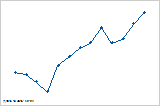
직선
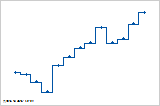
단계: 가운데
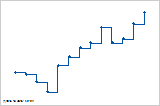
단계: 왼쪽
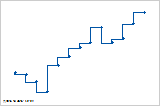
단계: 오른쪽
- 확인을(를) 클릭합니다.
연결 선의 연결 순서 변경
연결 순서는 Minitab에서 점을 연결하는 순서입니다. 일부 그래프에서는 이 옵션을 사용할 수 없습니다.
- 그래프를 두 번 클릭합니다.
- 연결 선을 두 번 클릭합니다.
- 옵션 탭의 연결 순서에서 다음 중 하나를 선택합니다.
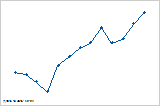
X 오름차순
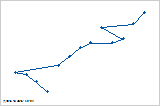
Y 오름차순
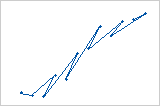
워크시트
참고
워크시트 연결 순서를 사용하는 경우 그래프의 모양은 워크시트의 정렬 상태에 따라 달라집니다.
- 확인을(를) 클릭합니다.
연결 선의 모양 변경
연결 선의 유형, 색상 및 크기를 수정할 수 있습니다.
- 그래프를 두 번 클릭합니다.
- 연결 선을 두 번 클릭합니다.
- 속성 탭에서 연결 선의 유형, 색상, 크기를 변경합니다.
팁
그래프 요소의 기본 설정과 속성을 변경하려면 을 선택합니다.
지터를 사용하여 겹쳐 있는 데이터 표시
그래프에 동일한 데이터 값이 여러 개 있을 경우, 이 데이터 점들이 겹쳐져 가려질 수 있습니다. 지터는 점들이 겹쳐지지 않도록 각 점을 랜덤하게 조금씩 움직입니다. 지터가 랜덤하기 때문에 각 점의 위치는 같은 그래프를 다시 생성할 때마다 약간씩 다릅니다. 일부 그래프에서는 이 옵션을 사용할 수 없습니다.
- 그래프를 두 번 클릭합니다.
- 연결 선을 두 번 클릭합니다.
- 지터 탭에서 방향에 지터 추가을 선택합니다. 지터의 양을 조정하려면 다른 값을 입력합니다.
